コールされた画像ファイルがありません
オブジェクトなどを3Dで表現するための画像ファイルがない(表現できない)場合に表示されるエラーメッセージです。
①ファイルがない画像の名称(上図だと、「アラカシ_P.tif」)
②使用している商品名の表示(上図だと「アラカシ.gsm」)
②使用している商品名の表示(上図だと「アラカシ.gsm」)
植栽画像がない場合
【1】リックコンシェルを開き、右下の「設定」をクリックします。
【2】「システム設定」をクリックします。
【3】[全テクスチャのインストールをリストに表示する]にチェックを入れ、OKで画面を閉じます。
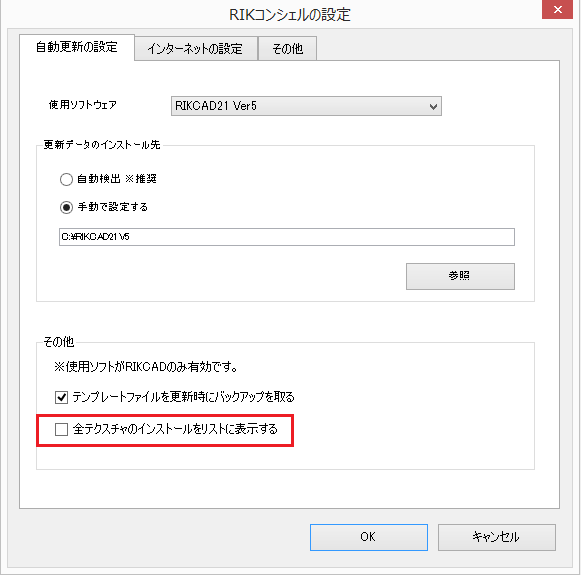
【4】リックコンシェルのトップ画面に戻り、右上の「データの更新/最新データにアップデート」を開き、「最新データ」をクリックします。
【5】【全テクスチャ】植栽画像全データにチェックを入れ、アップデートを実行してください。
添景画像、ドア画像の場合
以下の内容が考えられます。
【1】パラメータ内に入力するファイル名が誤っている
半角/全角も正しく入力されていないと画像データを表示されません。表示させたい画像ファイル上で右クリック[名前を変更]から、画像名称をコピーしてパラメータ内のファイル名に貼り付けてください。
半角/全角も正しく入力されていないと画像データを表示されません。表示させたい画像ファイル上で右クリック[名前を変更]から、画像名称をコピーしてパラメータ内のファイル名に貼り付けてください。
【2】使用する画像ファイルがRIKCADライブラリ内に入っていない
ライブラリに画像が入っていないと画像が表示されません。
画像ファイルをC:\RIKCAD10(RIKCAD9/RIKCAD8/RIKCAD7)\RIKCAD21ライブラリ\ユーザーオリジナルに保存し、ライブラリの再ロード後画像が表示されるか確認してください。
ライブラリに画像が入っていないと画像が表示されません。
画像ファイルをC:\RIKCAD10(RIKCAD9/RIKCAD8/RIKCAD7)\RIKCAD21ライブラリ\ユーザーオリジナルに保存し、ライブラリの再ロード後画像が表示されるか確認してください。
Related Articles
植栽が板になる
植栽またはオブジェクトの設定の確認 植栽の設定画面(RIKCAD8以下利用の場合は、オブジェクトの設定画面)よりモデルの材質欄の設定を確認します。 【RIKCAD8以上】 【RIKCAD7以下】 3D画面の設定も併せて確認します。 【RIKCAD9以上】 メニューバー「ウィンドウ」>「3Dスタイル」 【RIKCAD8】 メニューバー「ウィンドウ」>「3Dウィンドウ設定」 【RIKCAD7以下】 メニューバー「ウィンドウ」>「3Dウィンドウ設定」 ...